Placeringen af indgangen til Netværks- og delingscenter afhænger af Windows-versionen. I Windows XP skal du udføre flere handlinger herfra fra kontrolpanelet. I Windows 7 og nyere kan du gå ind i Netværks- og delingscenter gennem kontekstmenuikonet direkte på skrivebordet.

Netværks- og delingscenter organiserer ikke kun netværksforbindelser, men giver dig også mulighed for at udføre en række andre handlinger:
- Adapter kontrol;
- Ændre indstillinger;
- Valg af hjemmegruppe;
- Oprettelse af nye forbindelser og mere.
Sådan åbnes Windows XP Network and Sharing Center
I Windows XP sker der automatisk hentning af de nødvendige oplysninger og detaljer til forbindelse via netværket. Naturligvis skal et indbygget netværkskort eller præsenteres som et udvidelseselement integreres i hardwarekomponenten.
For at omkonfigurere eller debugge eksisterende netværksforbindelser eller oprette nye skal du logge ind på Netværks- og delingscenter. I dette operativsystem er login via kontrolpanelet. Her skal du finde ikonet "Netværksforbindelser".
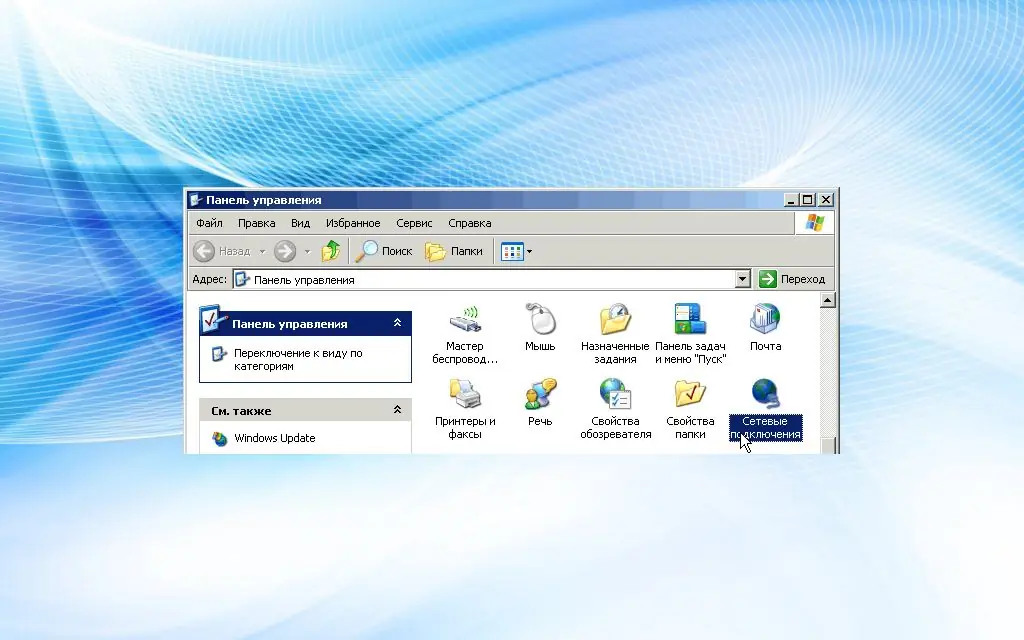
Redigering af parametrene for netværksforbindelsen sker gennem genvejsmenupunktet ved at klikke på RMB "Egenskaber".
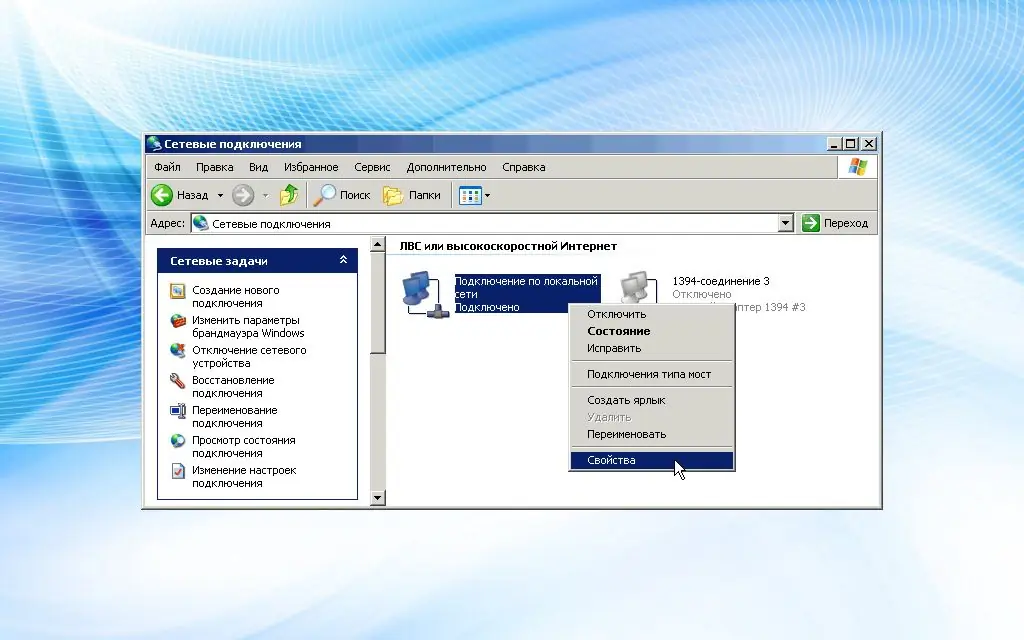
Typisk redigerer du TCP / IP-egenskabsindstillingerne.
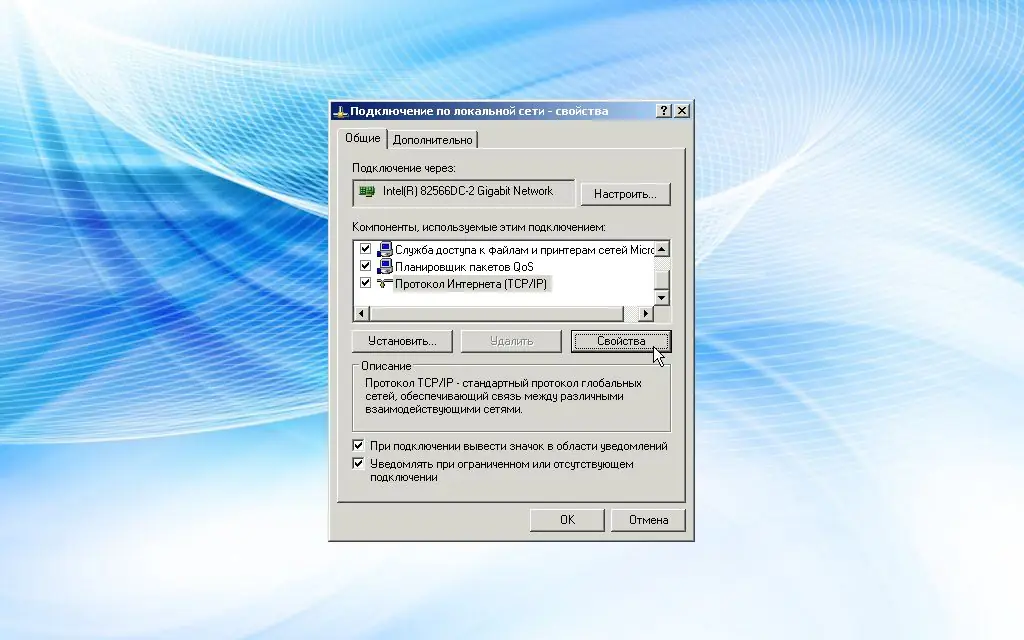
For at indstille IP-adressen i automatisk tilstand skal du blot vælge emnet "Hent DNS-serveradresse automatisk".
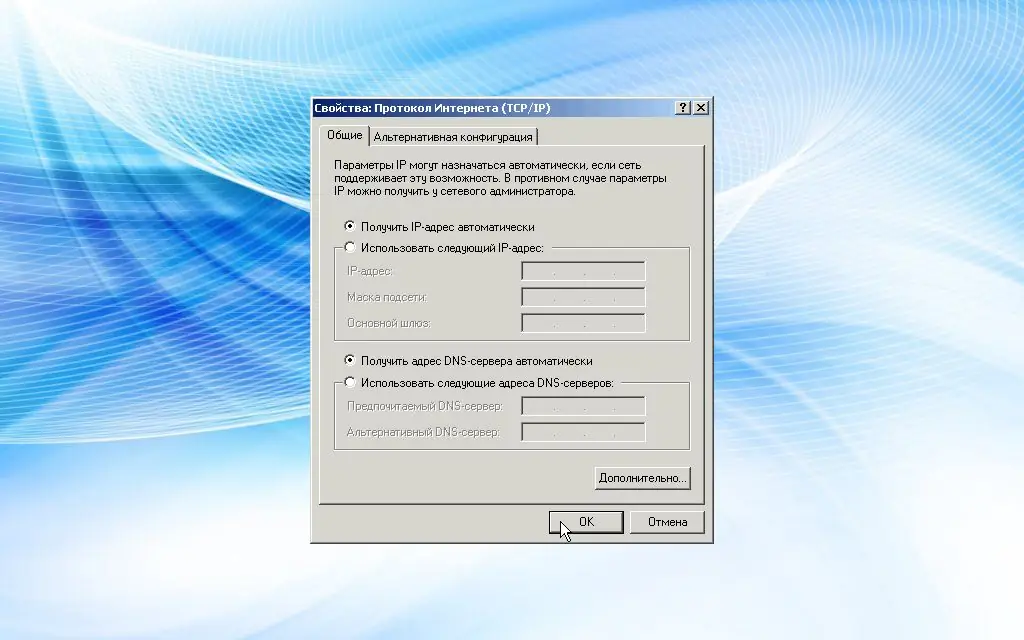
I tilfælde af at der ikke er nogen tilgængelige netværksforbindelser, skal du kontrollere tilstedeværelsen af et netværkskort, kvaliteten af ledningsforbindelsen og relevansen af de installerede drivere.
Sådan går du til Windows 7 Network and Sharing Center
I Windows 7 er den nemmeste måde at åbne netværksadministration på via internetikonet i forbindelsesmenuen.
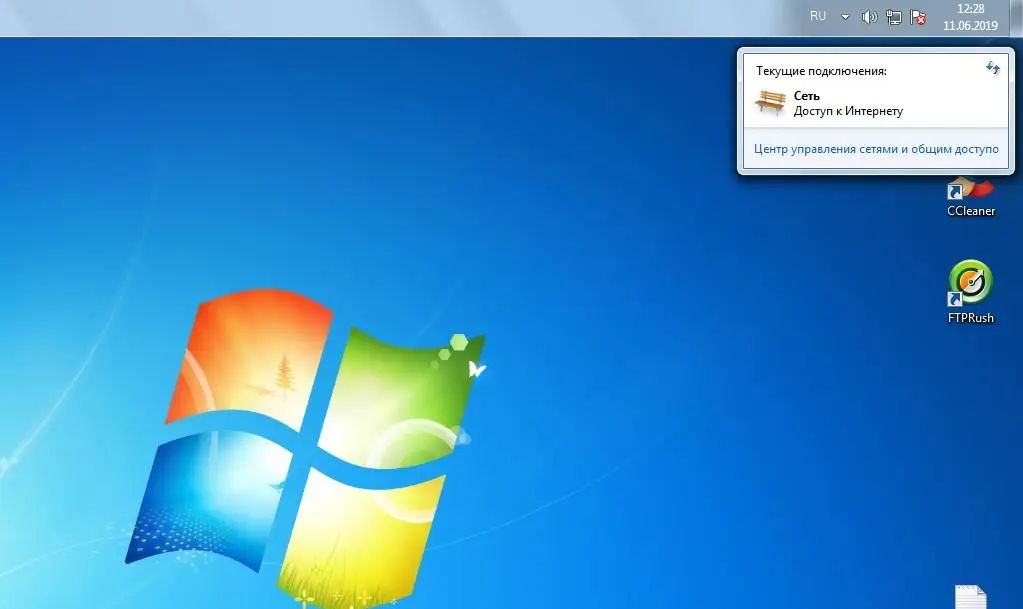
I det vindue, der åbnes, vises alle tilgængelige forbindelser, netværksegenskaber og værktøjer til styring af forbindelsesparametre.
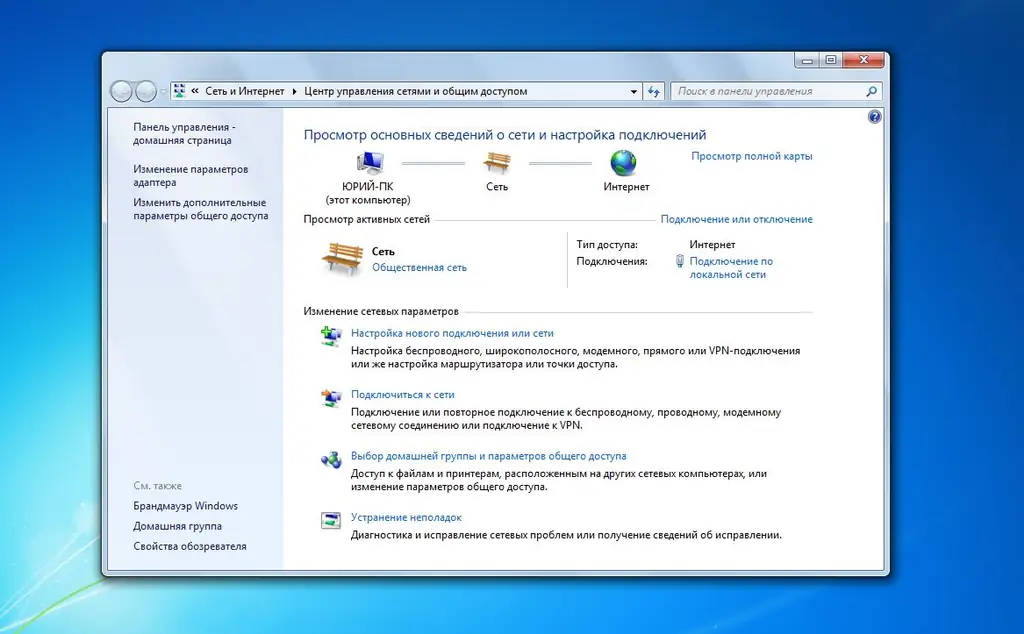
Efter opdatering af operativsystemet er der dog en mulighed for, at dette punkt ikke vises i genvejsmenuen. I dette tilfælde kan du gå ind i netværksadministrationen via kontrolpanelet ved at vælge henholdsvis "Netværk og Internet".
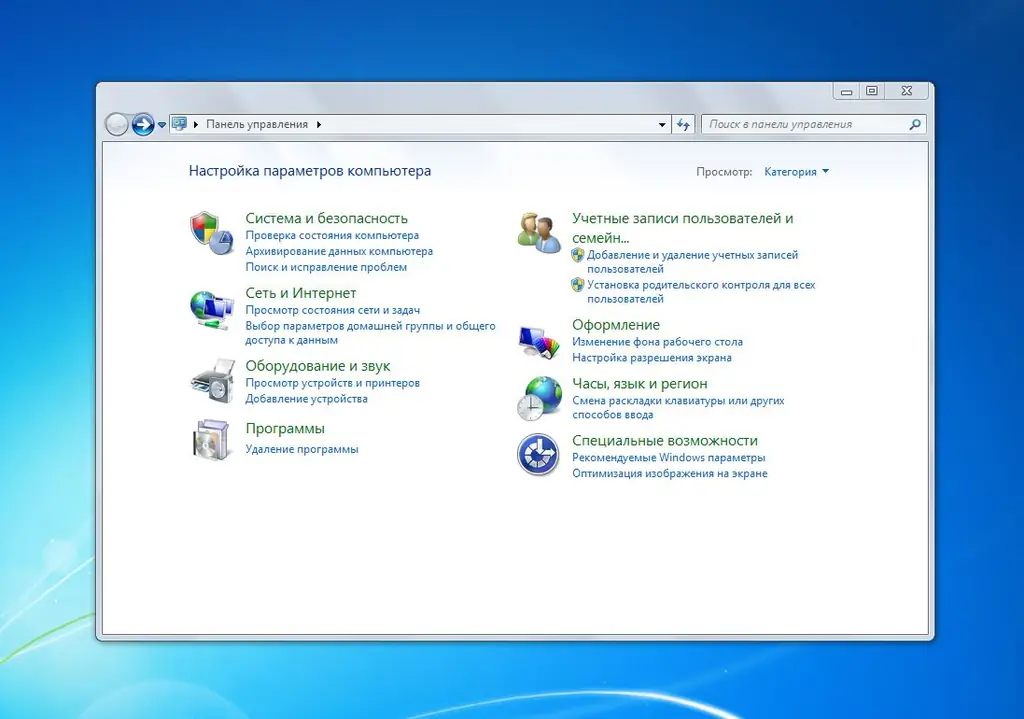
I det vindue, der åbnes, er der flere kontrolparametre, du skal vælge "Network Control Center …". Yderligere trin adskiller sig ikke fra den tidligere login-metode.
Håndtering af forbindelsesparametre
Når du er i kontrolcentret, skal du være særlig opmærksom på to punkter:
- Skift adapterindstillinger;
- Valg af en hjemmegruppe og delingsindstillinger.
Ved hjælp af RMB-kontekstmenuen på en aktiv forbindelse kan du debugge driften af den aktive forbindelse og direkte netværkskortdriveren.
En hjemmegruppe organiserer arbejdet på flere computere som en del af et enkelt netværk. For at sikre sikkerheden ved brug af hjemmenetværket og kontroladgang konfigureres de tilsvarende parametre.







